- Auteur Abigail Brown [email protected].
- Public 2023-12-17 06:36.
- Laatst gewijzigd 2025-01-24 12:00.
Mailbird biedt een solide en redelijk productieve e-mailervaring voor al uw accounts op één plek.
Hoewel Mailbird uitbreidbaar is met "apps", integreren deze meestal niet goed, en het afhandelen van e-mail zelf kan beperkt aanvoelen tot de basis.
Wat we leuk vinden
- Mailbird ondersteunt heel goed meerdere accounts en identiteiten (inclusief uniforme mappen).
- Je kunt e-mails gemakkelijk uitstellen.
- De basisverwerking van e-mail is bijzonder snel.
Wat we niet leuk vinden
- Mailbird biedt geen filters of andere tools voor automatisering, zoals voorgestelde antwoorden of mappen voor archivering.
- Belangrijke e-mails worden niet slim geïdentificeerd.
- Zoeken is snel en handig in Mailbird, maar meer criteria en focusopties zouden leuk zijn.
Productieve eenvoud
E-mail afhandelen betekent berichten lezen, beantwoorden en nieuwe berichten schrijven… soms. Vaak betekent dit herhaaldelijk en (idealiter) snel verwijderen en archiveren. In Mailbird zijn er genoeg keuzes om snel actie te ondernemen op e-mails. U kunt natuurlijk een e-mail openen en de werkbalk gebruiken, of een sneltoets gebruiken. U kunt ook de muiscursor over het bericht plaatsen en een werkbalk gebruiken die daar wordt geopend. Als je een touchscreen gebruikt, kun je vegen om te verwijderen en te archiveren.
Voor antwoorden kun je het snelle antwoordvenster boven het huidige bericht of een volledig opstelvenster gebruiken - beide redelijk eenvoudig en snel te gebruiken.
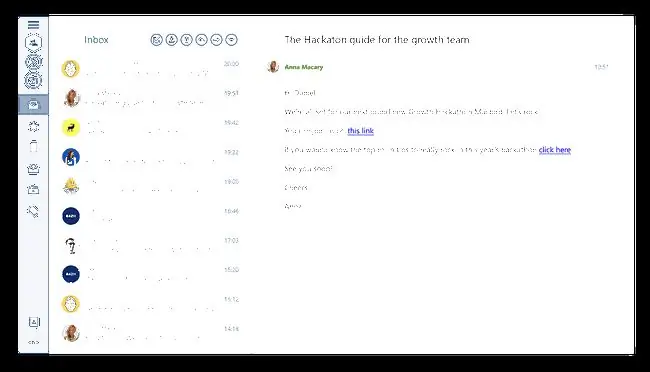
E-mails uitstellen
Als je op dit moment niet wilt (of kunt) antwoorden, is het eenvoudig om e-mails te snoozen met een paar voorgestelde tijden (later vandaag, volgende week, enz.) of een naar keuze. Wanneer die tijd komt, stuurt Mailbird automatisch de gesnoozede e-mail terug naar de bovenkant van de inbox - op voorwaarde dat deze actief is. Als dit niet het geval is, verschijnt de e-mail de volgende keer dat u deze opent. Je kunt alle uitgestelde e-mails altijd terugvinden in een Snoozed map, ook toegankelijk via IMAP.
E-mailmappen in Mailbird
Mailbird beheert mappen op een bijna voorbeeldige manier: wanneer u een account instelt, zal Mailbird mappen gebruiken of instellen voor archivering, concepten, verzonden e-mail enz., maar u hebt ook toegang tot aangepaste mappen voor IMAP-accounts, natuurlijk.
Bij dagelijks gebruik werken mappen (anders dan degene die wordt gebruikt voor archivering) net als labels: kopiëren is de standaardactie en u kunt kleuren toewijzen aan mappen voor snelle identificatie in de berichtenlijst (en met berichten zelf, waar mappen verschijnen als tags).
Natuurlijk kun je berichten ook verplaatsen, hoewel dit een paar klikken meer kost. Als u het toetsenbord gebruikt, drukt u op V en zult u versteld staan van hoe u met Mailbird snel mapnamen kunt doorzoeken tijdens het verplaatsen of kopiëren.
E-mailservices en accountondersteuning
Mappen zijn niet het enige dat werkt zoals je zou verwachten met IMAP-accounts in Mailbird. Mailbird zal proberen de beste manier te vinden om verbinding te maken en u aan te melden bij welke service u ook gebruikt, bijvoorbeeld iCloud Mail, Outlook.com en AOL, evenals OAUTH 2 voor Gmail.
Als je meer dan één adres met een account wilt gebruiken, kun je met Mailbird een willekeurig aantal identiteiten instellen. Voor elk kunt u kiezen of u wilt verzenden via de SMTP-server van het hoofdaccount of een die aan het adres is gekoppeld (om bezorgingsproblemen te voorkomen). Natuurlijk ondersteunt Mailbird volledige codering van uw e-mailgegevens van en naar de mailserver.
Naast IMAP kun je met Mailbird accounts instellen met de eenvoudigere POP, waarmee je nieuwe berichten downloadt en mappen lokaal (op je computer) beheert.
Hoe dan ook, alle accounts dragen op intelligente wijze bij aan een uniform mappensysteem: Mailbird verzamelt vervolgens alle berichten uit de inboxen van uw accounts in een samengevoegde inbox, verzonden e-mail in een gemeenschappelijke Sent map, enz. Toegang tot individuele accounts is snel, en aangepaste accountpictogrammen helpen je om gemakkelijk de juiste te vinden.
Bottom Line
Elk adres dat u instelt voor verzending - hetzij als een volledige account of een extra identiteit - kan een eigen handtekening hebben in Mailbird. Helaas betekent het gebruik van dezelfde handtekening voor meer dan één adres kopiëren en plakken, en meer handtekeningen of plukken bij het verzenden is geen optie. U kunt rich-text-editing en HTML gebruiken om precies de look te creëren die u zoekt.
Berichten opstellen in Mailbird
Behalve voor het bewerken van HTML-bronnen, biedt de editor voor het opstellen van berichten in Mailbird dezelfde uitgebreide bewerkingsmogelijkheden. Voor antwoorden kunt u met Mailbird uw antwoord bovenop de originele e-mail schrijven, zoals de meeste e-mailprogramma's doen, maar u kunt uw opmerkingen en antwoorden ook inline in de geciteerde tekst invoegen; Mailbird zet uw antwoordblokken dan standaard apart met een kleur en laat ze voorafgaan door uw naam.
Als je bestanden verzendt, laat Mailbird je ze natuurlijk op de conventionele manier vanaf je computer bijvoegen. Integratie met Dropbox maakt het echter ook gemakkelijk om links in te voegen naar documenten die je hebt geüpload naar de online schijf en de dienst voor het delen van bestanden.
Mailbird uitbreiden met apps
Mailbird beweert uitbreidbaar te zijn met allerlei diensten en applicaties - van agenda's zoals Google Agenda en Sunrise tot taakbeheerders zoals Todoist en Moo.do tot chat- en videoconferentiediensten zoals WhatsApp en Veeting Rooms.
Helaas zijn de meeste van deze applicaties niets anders dan webservices die in Mailbird draaien. Integratie is minimaal of niet aanwezig. Je kunt bijvoorbeeld e-mails naar Moo.do slepen en foto's op WhatsApp neerzetten, maar dit is het zowat.
Handige (Gmail)-hacks in Mailbird
Je kunt een Verzenden en archiveren-knop (en sneltoets) krijgen zoals die van Gmail, en met een bezorgvertraging kun je een verzendfout ongedaan maken. Mailbird kan echter geen e-mails plannen voor later of herhaling.
Voor extra snel lezen van e-mail kan Mailbird alleen de tekst voor elke e-mail kiezen en deze woord voor woord voor je ogen laten flitsen zonder veel afleiding. Mogelijk effectiever is de optie om e-mails automatisch naar een leesbaar formaat te laten zoomen.
Zoeken en meer hulp
Zoeken naar e-mails is redelijk snel en handig in Mailbird, en een handige snelkoppeling toont alle e-mails die met een afzender zijn uitgewisseld vrijwel onmiddellijk. Meer zoek- en sorteeropties zouden echter leuk zijn.
Mailbird stelt ook geen zoektermen voor - of veel van iets anders behalve ontvangers. Het heeft bijvoorbeeld geen antwoordsuggesties of fragmenten, en u kunt geen e-mailsjablonen instellen in Mailbird.
Voor ontvangen e-mails stelt Mailbird geen labels of mappen voor en helpt het niet bij het identificeren van belangrijke berichten. Sterker nog, je kunt niet eens eenvoudige filters instellen; Mailbird kan het beste worden gebruikt met een IMAP-e-mailaccount die deze dingen doet (en een goede spamfiltering) op de server.






